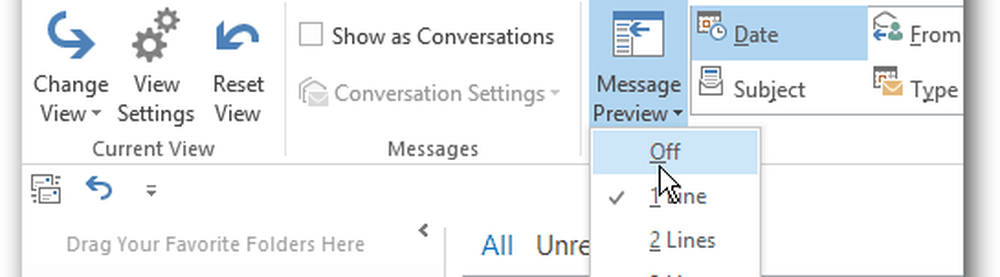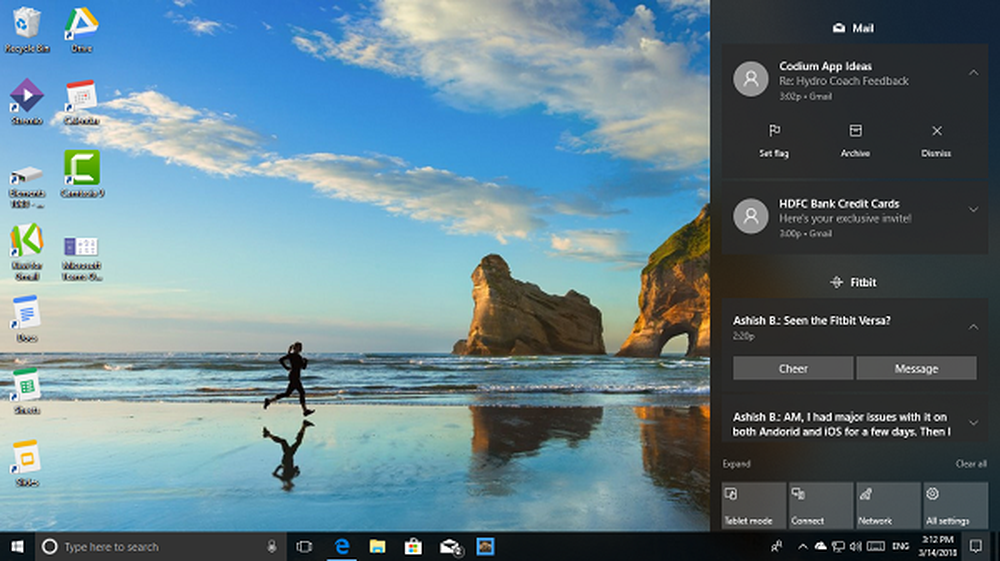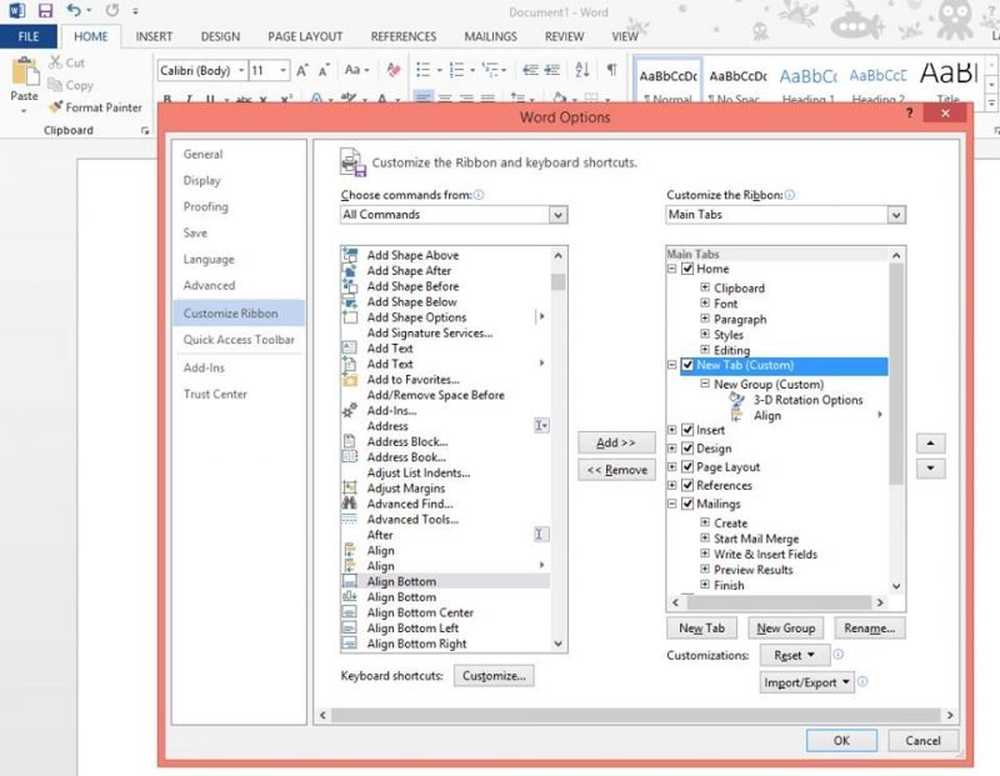Cómo personalizar la vista previa de mensajes en Outlook 2013
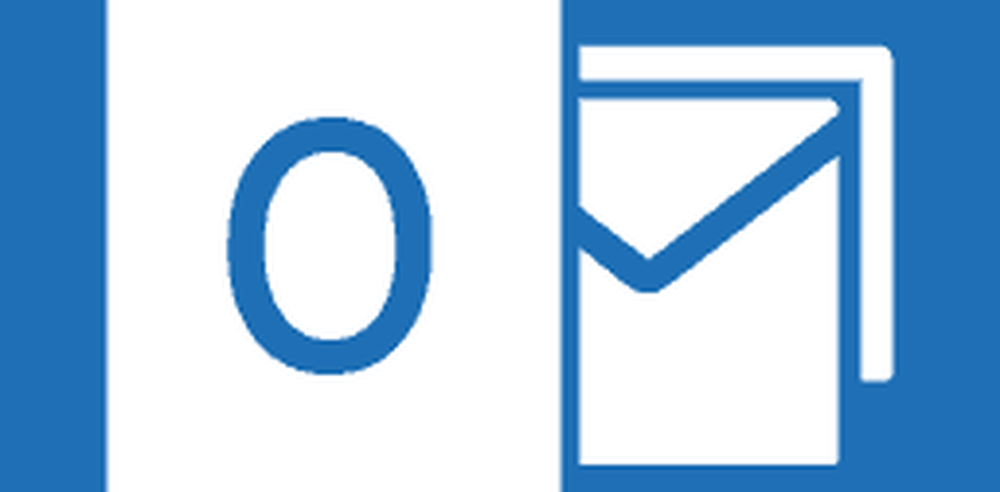
Aquí está la vista predeterminada: se muestra la primera línea del mensaje.
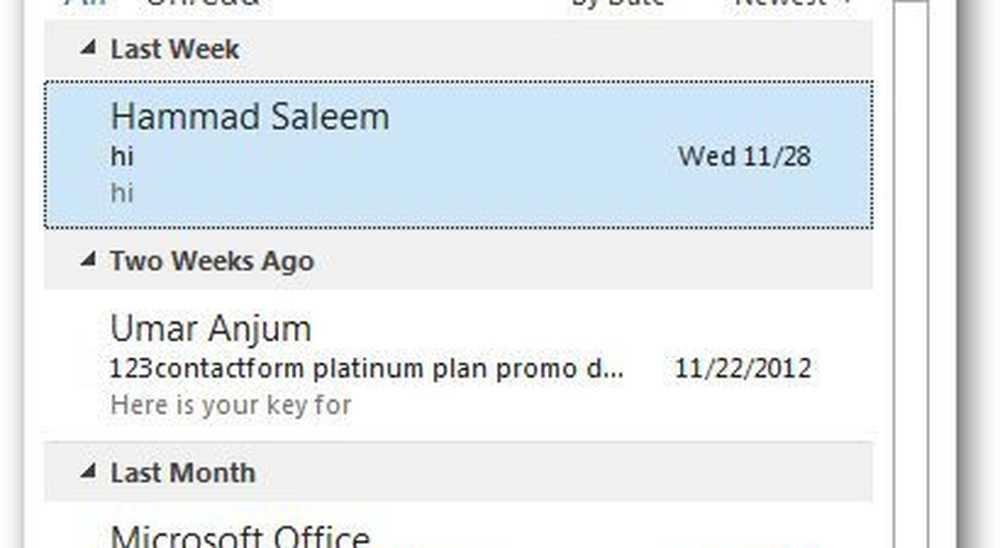
Personalizar Outlook 2013 Mensaje Vista previa
Abra Outlook 2013 y haga clic en la pestaña Ver en la cinta..
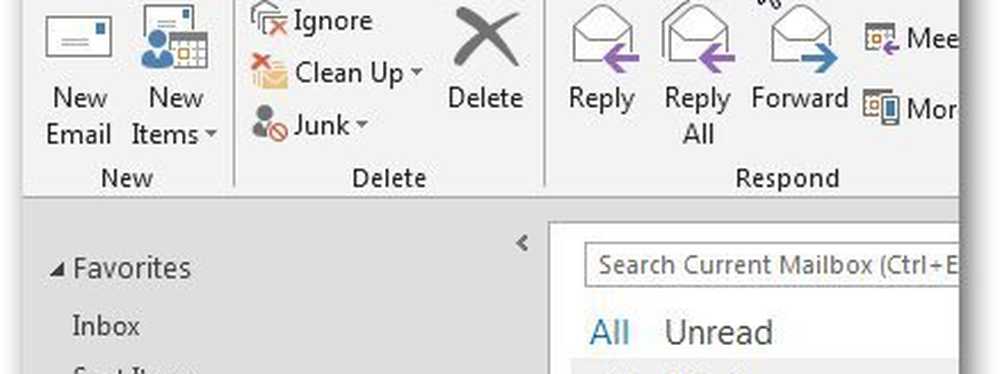
Luego, en la sección Disposición, haga clic en la opción Vista previa del mensaje y seleccione el número de líneas que desea que muestre.
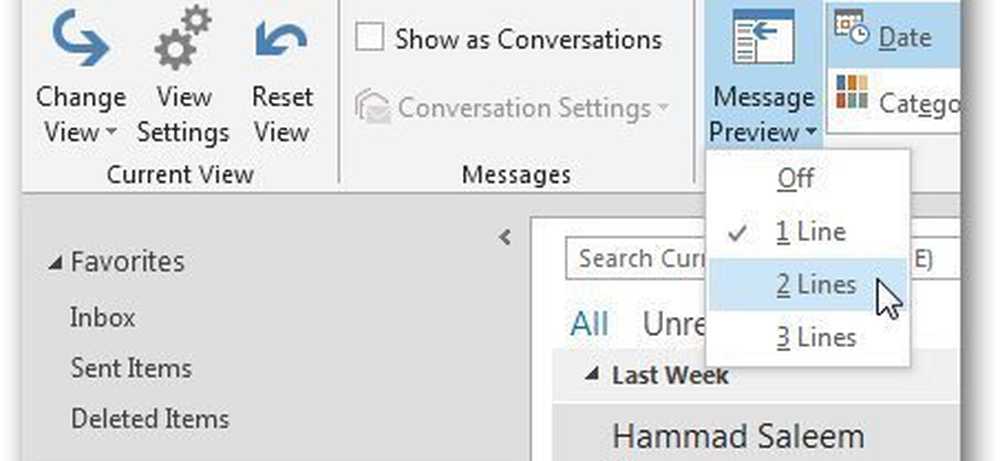
A continuación, elija dónde desea cambiar la configuración de vista previa. Ya sea todos los buzones o simplemente esa carpeta.

Aquí lo configuro para mostrar dos líneas del mensaje. Mostrar más líneas del mensaje en la vista previa le permite clasificarlas más fácilmente, lo cual es útil cuando recibe cientos de correos electrónicos al día.
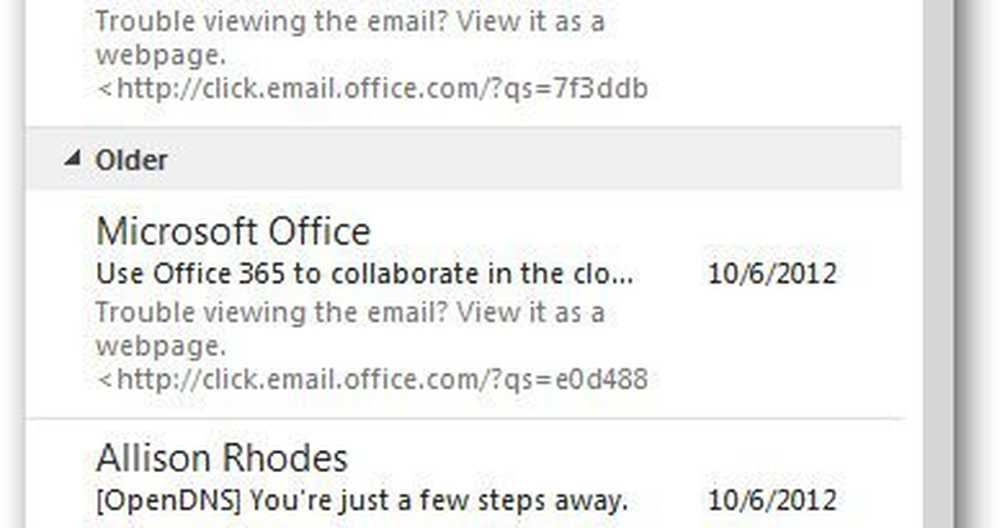
Por otro lado, es posible que no desee que ninguno de los mensajes se muestre en la vista previa. Lo apagaría para evitar que los compañeros de trabajo curiosos vean lo que está pasando.